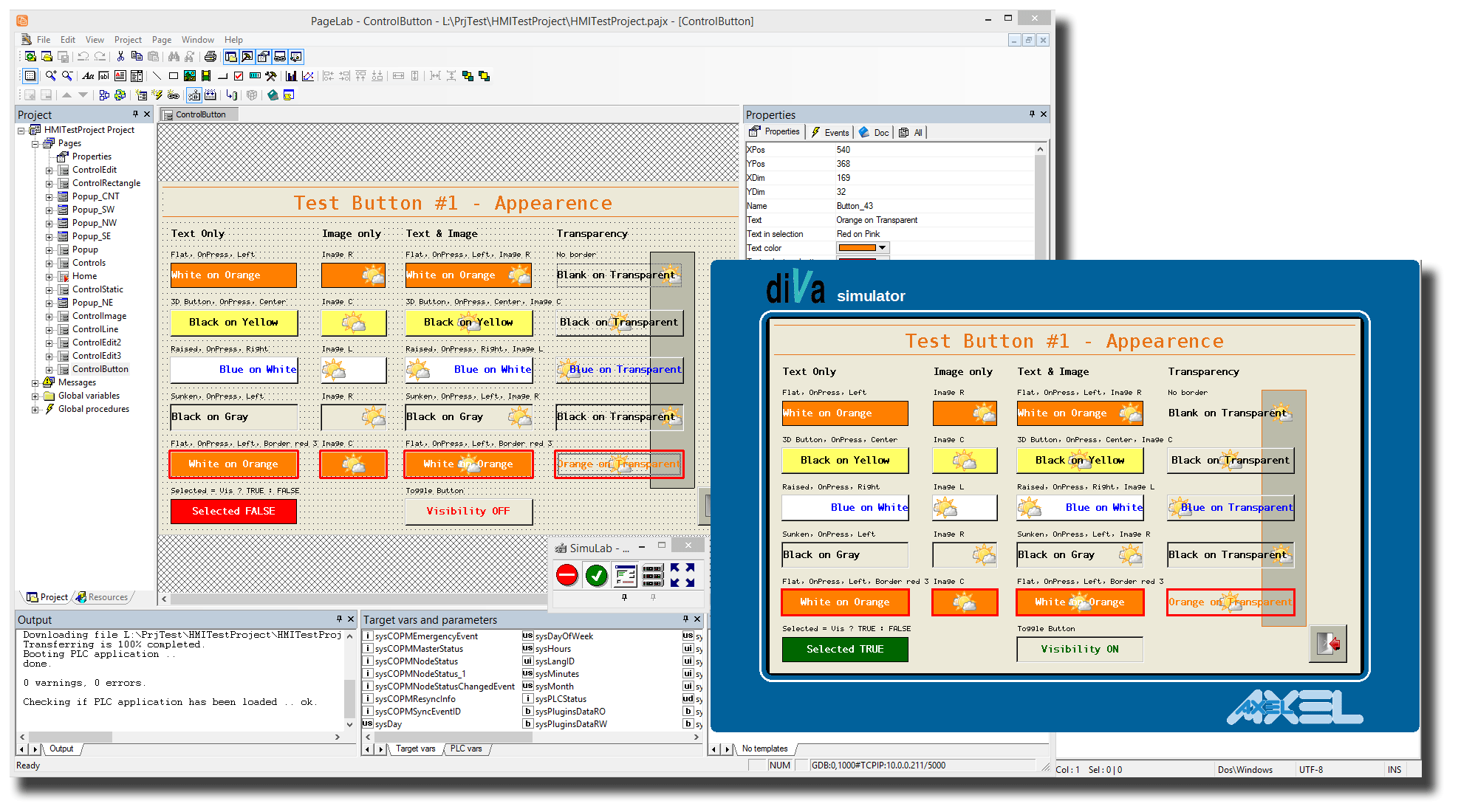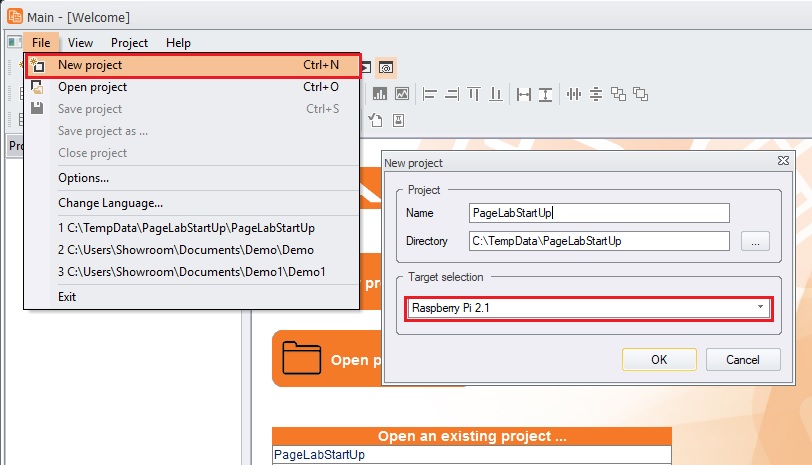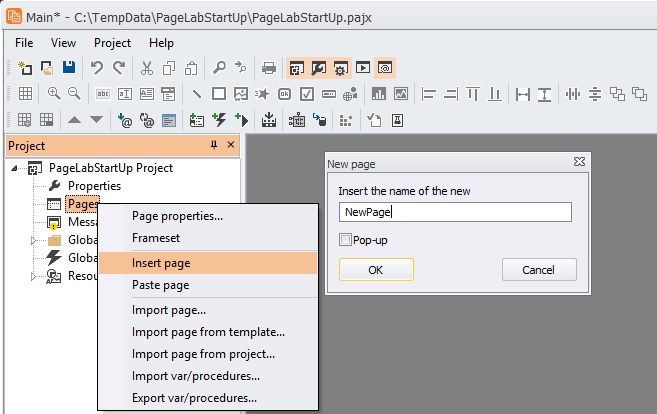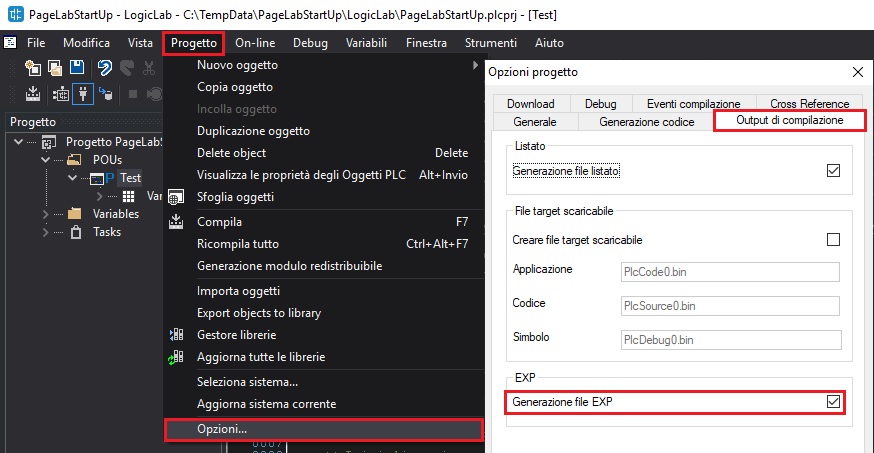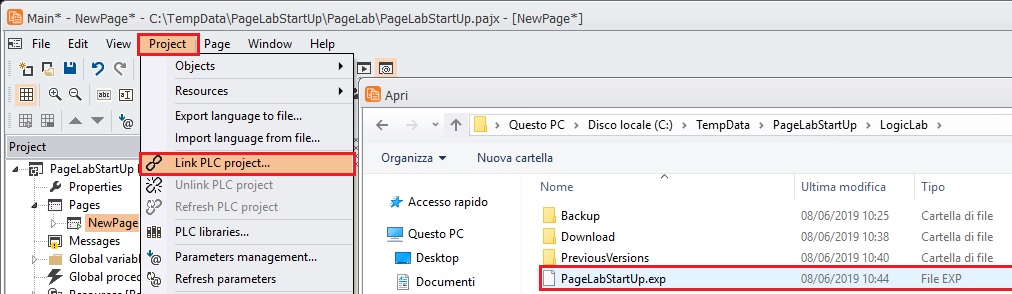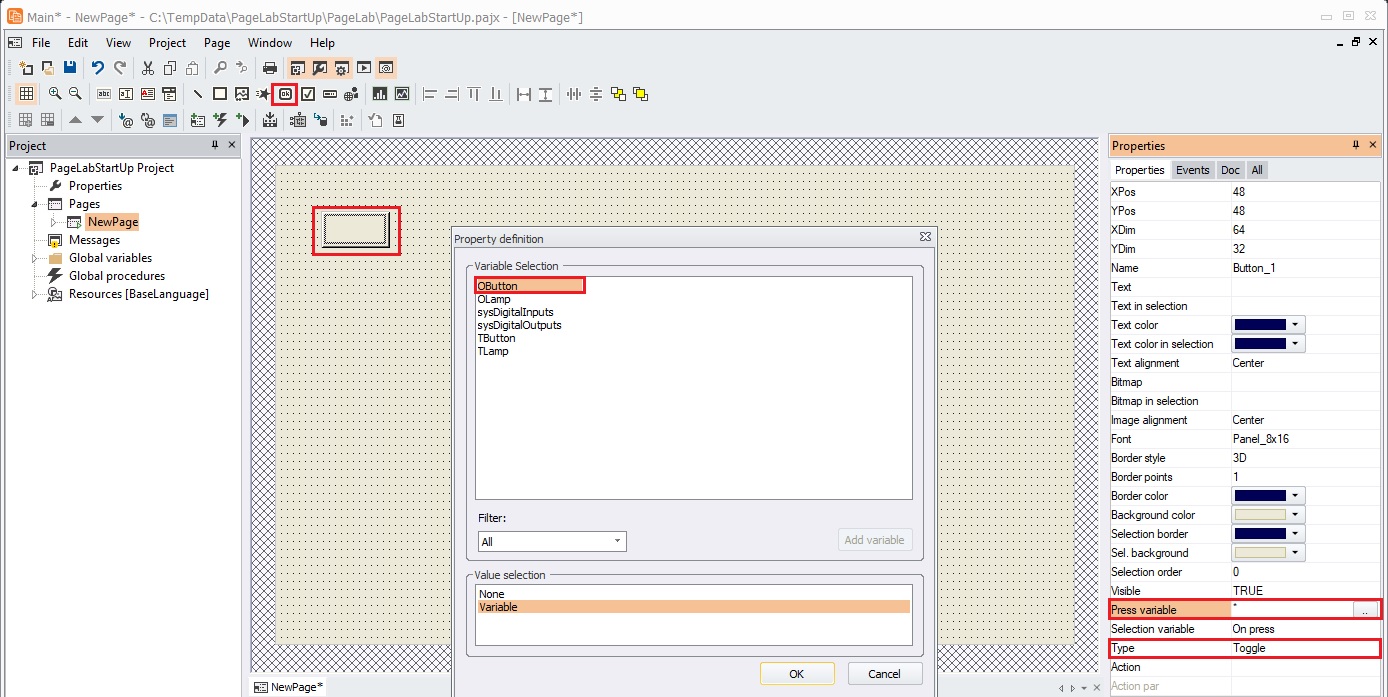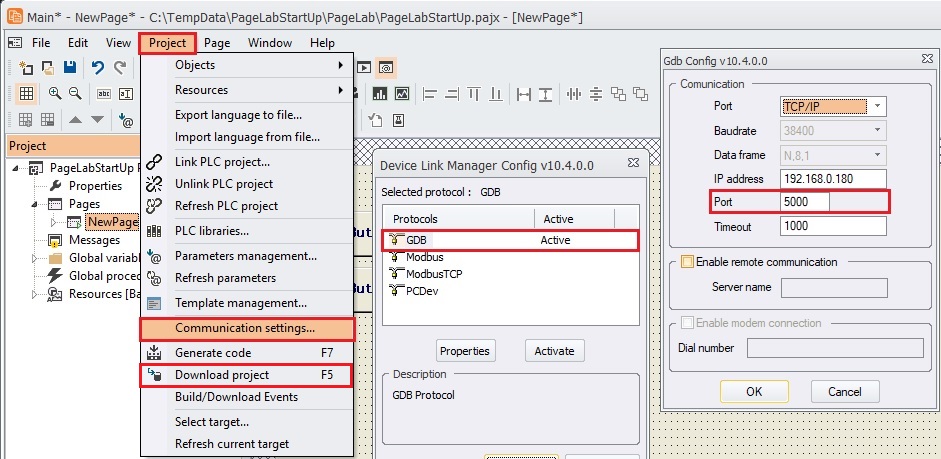PageLab (Sitio web de axel) es el complemento natural de LogicLab, está diseñado para crear interfaces HMI a bordo de cualquier tipo de hardware industrial gracias a su tiempo de ejecución extremadamente económico en términos de recursos utilizados. PageLab se utiliza con éxito en numerosos campos de aplicación, desde automoción hasta aire acondicionado, a través del sector energético, automatización industrial y más. En el artículo vemos cómo instalar PageLab y realizar nuestro primer proyecto conectado a un programa LogicLab, es posible ejecutar el descargar del programa descrito en el artículo.
Para habilitar PageLab en el dispositivo, es necesario modificar el archivo LLExecLinux.conf mediante la discomunicación de la sección relativa a la HMI (Ver wiki).
Instalacion IDE
Para instalar el IDE de desarrollo de PageLab en una PC, necesita descargarlo gratis "LogicLab Automation Suite" dal sitio web del fabricante. PageLab se conectará a través de TCP / IP a run time precargado en el sistema. A continuación, veremos cómo usar PageLab es posible crear una interfaz simple hombre-máquina que se conecte desde un programa de PLC creado con LogicLab.
Creación de un nuevo proyecto.
Para crear un nuevo proyecto desde el menú. File elegir New project, seleccionar como sistema Raspberry Pi 2.1.
Creación de páginas
Al crear un nuevo proyecto, se creará un proyecto vacío, será necesario agregar las páginas que se mostrarán, con el botón derecho del mouse en Pages con la voz Insert page Puede insertar una nueva página.
Exportar variables desde LogicLab
Para permitir que PageLab se conecte directamente a las variables del proyecto LogicLab, es necesario habilitar la exportación de variables. Desde el menu Progetto, Opzioni, establece el archivo EXP de generación de ticks en la pestaña Output di compilazione.
Nota: Solo se exportan las variables globales definidas en un bloque de datos (Ejemplo DB 100).
Enlace con proyecto PLC
Para poder vincular los objetos gráficos (botones, lámparas, pantallas, gráficos, etc.) de las páginas con las variables administradas por el programa PLC, se debe ejecutar un enlace con las variables exportadas.
En el menú Projectelegir Link PLC project y seleccione el archivo con la extensión EXP generada por LogicLab.
Insertar objetos
Ahora puede insertar objetos en la página, como puede ver en el ejemplo, inserté un botón, lo definí como un interruptor y lo conecté a la variable OButton del programa PLC.
Descarga del proyecto
Una vez que se completa el proyecto, es posible conectarse al sistema y descargarlo para ver su ejecución. Desde el menu Project establezca los parámetros de comunicación eligiendo el protocolo GDB y definiendo el puerto 5000.
El comando Download project, realiza la compilación del proyecto y lo transfiere al sistema; ahora, en la pantalla conectada al puerto HDMI, será posible ver la página dibujada, y al usar el mouse o la pantalla táctil en los botones es posible ejecutar los comandos.